
- •Введение
- •Как пользоваться этим Руководством
- •Условности и сокращения
- •Техническая поддержка и сопровождение
- •Глава 1. Аппаратная защита
- •1.1. Устройство аппаратной защиты
- •1.2. Схема защиты
- •2.1. Установка ключа аппаратной защиты
- •2.2. Копирование файлов системы на жесткий диск
- •2.3. Драйвер ключа аппаратной защиты
- •2.4. Установка шрифтов
- •2.5. Удаление
- •Глава 3. Настройка системы
- •3.1. Общая настройка
- •3.1.2. Структура и синтаксис файла KOMPAS.ini
- •3.1.3. Файлы конфигурации
- •3.1.4. Просмотр путей к системным папкам и файлам
- •3.2. Настройка конфигурации
- •3.3. Профили пользователя
- •3.4. Резервное копирование
- •3.5. Автосохранение
- •3.6. Восстановление документов системы КОМПАС
- •3.6.1. Использование резервных файлов
- •3.6.2. Использование файлов автосохранения
- •3.7. Установка прав доступа
- •Глава 4. Дистанционное перепрограммирование ключа аппаратной защиты
- •4.1. Программа КОМПАС RPS Клиент
- •4.2. Работа с КОМПАС RPS Клиент
- •4.3. Подготовка запроса на перепрограммирование ключа аппаратной защиты
- •4.4. Перепрограммирование ключа после получения ответа
- •Глава 5. Общие сведения
- •5.1. Разновидности стилей и их хранение
- •5.2. Управление стилями
- •5.2.1. Создание библиотек и наборов стилей
- •5.2.2. Общий порядок создания стилей
- •5.2.3. Удаление отдельных стилей, наборов и библиотек стилей
- •5.2.4. Номер стиля
- •5.2.5. Хранение в документе информации о стилях объектов
- •Глава 6. Пользовательский стиль линии
- •6.1. Настройка стиля линии
- •6.1.1. Стиль линии с фрагментами
- •6.2. Практика создания стилей линий
- •Упражнение 1. Создание библиотеки стилей линий
- •Упражнение 2. Создание стиля линии без фрагментов
- •Упражнение 3. Проверка созданного стиля линии
- •Упражнение 4. Создание стиля линии с фрагментами
- •Упражнение 5. Создание стиля линии с фрагментами. Самостоятельная работа
- •Глава 7. Пользовательский стиль штриховки
- •7.1. Настройка стиля штриховки
- •7.1.1. Установка параметров линии штриховки
- •7.2. Практика создания стилей штриховок
- •Упражнение 6. Создание библиотеки стилей штриховок. Самостоятельная работа
- •Упражнение 7. Создание стиля штриховки Фарфор
- •Упражнение 8. Проверка созданного стиля штриховки
- •Упражнение 9. Создание стиля штриховки Термопласт
- •Упражнение 10. Создание стилей штриховок. Самостоятельная работа
- •Глава 8. Пользовательский стиль текста
- •8.1. Настройка стиля текста
- •8.1.1. Шрифт
- •8.1.2. Табуляция
- •8.1.3. Расширенный стиль текста
- •8.2. Практика создания и редактирования стилей текстов
- •Упражнение 11. Создание библиотеки стилей текстов. Самостоятельная работа
- •Упражнение 12. Создание стилей заголовков и основного текста
- •Упражнение 13. Проверка созданных стилей текстов
- •Упражнение 14. Редактирование системных стилей текстов в текущем документе
- •Упражнение 16. Проверка настройки системных стилей текстов
- •Глава 9. Основная надпись и оформление документов
- •9.1. Общие сведения
- •9.1.1. Хранение в документе информации об оформлении
- •9.1.2. Номер основной надписи и оформления в библиотеке
- •9.1.3. Рекомендации по созданию оформлений документов
- •9.2. Создание основной надписи
- •9.2.1. Общие приемы настройки таблиц
- •9.2.2. Настройка расширенного формата ячеек
- •9.2.3. Задание положения таблиц на листе
- •9.3. Дополнительные приемы создания основной надписи
- •9.3.1. Предварительная подготовка таблиц
- •9.3.2. Использование прототипов основных надписей
- •9.4. Создание оформления
- •9.4.1. Настройка оформления
- •9.5. Особенности оформления текстовых документов
- •9.6. Шаблоны документов
- •Глава 10. Практика создания оформлений
- •10.1. Приемы работы с библиотеками оформлений
- •Упражнение 17. Создание библиотеки оформлений. Самостоятельная работа
- •Упражнение 18. Копирование оформлений между библиотеками
- •10.2. Оформление чертежей
- •10.2.1. Основные надписи
- •Упражнение 19. Создание изображения таблицы во фрагменте
- •Упражнение 20. Основная надпись для первого листа
- •Упражнение 21. Основная надпись для последующих листов
- •10.2.2. Оформления
- •Упражнение 22. Оформление для первого листа
- •Упражнение 23. Оформление для последующих листов
- •10.2.3. Проверка правильности оформлений
- •Упражнение 24. Контроль созданных оформлений
- •10.3. Оформление текстовых документов
- •Упражнение 25. Оформление для текстового документа
- •Глава 11. Файл пользовательских меню
- •11.1. Структура файла
- •11.2. Синтаксис файла
- •Глава 12. Справочный файл плотностей
- •Глава 13. Файл кодов и наименований
- •Указатель терминов
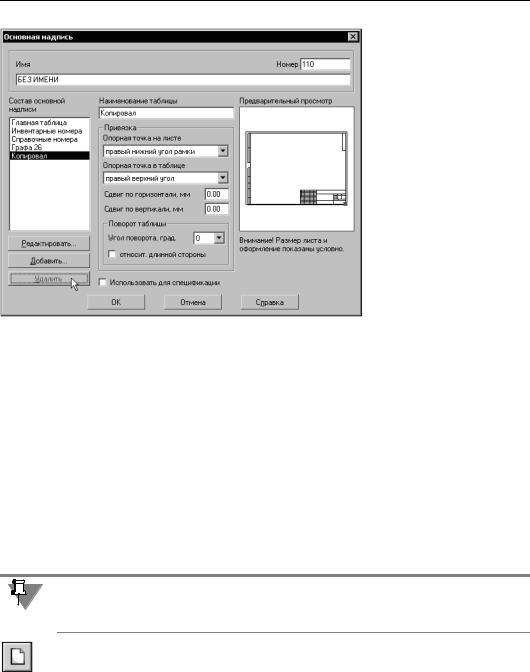
Часть III. Стили документов
В этом случае диалог созда! ния основной надписи будет содержать перечень таблиц основной надписи!прототи! па (рис. 9.7), и вы сможете разработать новую основную надпись, редактируя эти таб! лицы и их размещение. Воз! можно также удаление таб! лиц и добавление новых.
Чтобы отредактировать таб! лицу, выделенную в списке, нажмите кнопку Редактиро вать..., а чтобы удалить — кнопку Удалить.
Основная надпись, созданная с использованием прототипа, ничем не отличается от ос!
Рис. 9.7. Редактирование основной надписи прототипа новных надписей, созданных без него.
Аналогичным образом возможно создание оформлений на основе прототипа.
9.4.Создание оформления
После настройки основной надписи, которая будет входить в новое оформление доку! мента, можно приступать к созданию самого оформления.
Общий порядок действий при создании нового оформления следующий.
1.Вызовите команду Сервис — Оформление чертежей... или Сервис — Оформление текстовых документов... в зависимости от типа документа, для которого предназнача! ется оформление.
2.В появившемся диалоге работы с оформлениями откройте библиотеку *.lyt, содержа! щую основную надпись, которая будет использоваться в создаваемом оформлении.
Основные надписи, хранящиеся в текущей библиотеке *.lyt, не отображаются в диалоге работы с оформлениями. Чтобы открыть нужную библиотеку, вы должны знать имя ее файла. Например, его можно запомнить или записать при создании оформления.
3.Нажмите кнопку Создать стиль для перехода к созданию нового оформления в текущей библиотеке.
4.Настройте параметры нового оформления в появившемся диалоге (см. раздел 9.4.1). Закройте диалог настройки оформления нажатием кнопки ОК. Система вернется к диа! логу работы с библиотеками оформлений. В списке оформлений текущей библиотеки появится имя созданного вами оформления.
5.Закройте диалог работы с библиотеками оформлений.
112
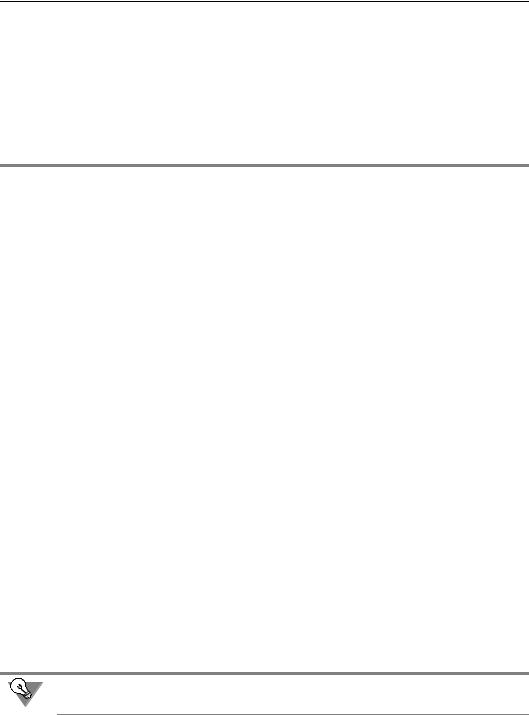
Глава 9. Основная надпись и оформление документов
9.4.1.Настройка оформления
Настройка оформлений чертежей и текстовых документов производится в одноименных диалогах.
Диалоги настройки оформлений чертежей (рис. 9.8) и текстовых документов (рис. 9.9) частично отличаются друг от друга. Общие для обоих диалогов элементы управления представлены в таблице 9.6.
Табл. 9.6. Общие элементы управления диалогов настройки оформлений документов
Элемент |
Описание |
|
|
Имя |
Поле для ввода названия оформления. Обычно название содержит |
|
краткую информацию о назначении оформления. |
Номер |
Поле для ввода номера оформления. Правила нумерации |
|
оформлений приведены в разделе 9.1.2 на с. 98. |
Внешняя |
Опция, управляющая присутствием в оформлении внешней рамки, |
рамка |
ограничивающей формат. Чтобы указать стиль линии для |
|
отрисовки внешней рамки, выберите нужную строку из списка |
|
Линия. Внешний вид линии текущего стиля отображается в окне |
|
просмотра справа от списка. |
Внутренняя |
Опция, управляющая присутствием в оформлении внутренней |
рамка |
рамки. |
|
Чтобы указать стиль линии для отрисовки внешней рамки, |
|
выберите нужную строку из списка Линия. Внешний вид линии |
|
текущего стиля отображается в окне просмотра справа от списка. |
|
Чтобы задать расстояния между соответствующими сторонами |
|
внешней и внутренней рамки, введите нужные значения (в |
|
миллиметрах) в поля группы Отступы от внешней рамки. |
Основная |
Опция, управляющая присутствием в оформлении таблиц |
надпись |
основной надписи. |
|
В поле, расположенном под данной опцией, отображается имя |
|
основной надписи, которая используется в настраиваемом |
|
оформлении. |
|
Чтобы сменить основную надпись, нажмите кнопку Выбор, |
|
находящуюся справа от поля. На экране появится диалог, |
|
содержащий перечень основных надписей, содержащихся в |
|
текущей библиотеке *.lyt. |
|
|
Выбирать основную надпись удобнее, если ее имя совпадает с именем настраиваемого оформления — например, как в библиотеке Graphic.lyt.
113
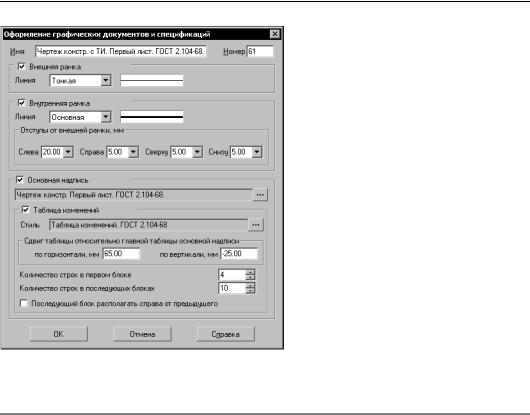
Часть III. Стили документов
Диалог настройки оформлений чертежей дополнительно содержит группу элементов Таблица изменений. Эти элементы пред! ставлены в таблице 9.7.
Рис. 9.8. Диалог настройки оформлений чертежей
Табл. 9.7. Группа элементов Таблица изменений
Элемент |
Описание |
|
|
Таблица |
Опция, управляющая присутствием в оформлении таблицы |
изменений |
изменений как отдельной таблицы, не являющейся частью |
|
основной надписи. |
|
Такая таблица изменений разрабатывается с помощью модуля |
|
проектирования спецификаций*, т.е. фактически является |
|
специальным образом настроенной таблицей спецификации. |
Стиль |
Поле, в котором отображается стиль таблицы изменений, |
|
использующийся в настраиваемом оформлении. |
|
Чтобы сменить стиль таблицы изменений, нажмите кнопку Выбор, |
|
находящуюся справа от поля. На экране появится диалог, |
|
содержащий перечень стилей спецификаций, содержащихся в |
|
текущей библиотеке *.lyt. В нем нужно указать стиль, |
|
соответствующий таблице изменений, которая будет |
|
использоваться в настраиваемом оформлении**. |
|
В составе системы КОМПАС!3D V9 поставляются два стиля, |
|
разработанных для таблицы изменений: Таблица изменений. |
|
ГОСТ 2.104–8 и Таблица изменений с зонами. ГОСТ 2.104–68. Они |
|
содержатся в библиотеке Graphic.lyt. |
114

Глава 9. Основная надпись и оформление документов
Табл. 9.7. Группа элементов Таблица изменений
Элемент Описание
Сдвиг таблицы Поля для ввода смещения нижнего правого угла таблицы относительно изменений относительно верхнего левого угла главной таблицы главной таблицы основной надписи (главной считается первая таблица в списке основной надписи таблиц основной надписи, см. рис. 9.2 на с. 100).
Количество строк |
Поле для ввода количества записей об изменениях в первом блоке |
в первом блоке |
таблицы. |
|
Например, чтобы таблица изменений не выходила за пределы |
|
таблицы основной надписи первого листа конструкторского |
|
чертежа, в первом блоке должно быть не более четырех строк. |
Количество строк |
Поле для ввода количества записей об изменениях в последующих |
в последующих |
блоках таблицы. |
блоках |
Например, чтобы последующие блоки таблицы изменений по |
|
высоте были равны таблице основной надписи первого листа |
|
конструкторского чертежа, количество строк в них должно быть |
|
равно десяти. |
Последующий |
Опция, включение которой означает, что последующий блок |
блок располагать |
изменений будет располагаться справа от предыдущего. |
справа |
При выключенной опции последующие блоки располагаются слева |
от предыдущего |
от предыдущих. |
|
|
*Разработка стилей спецификаций рассматривается в руководстве по ис! пользованию модуля проектирования спецификаций.
**Работа с таблицей изменений в документе с этим оформлением будет воз! можна только при наличии лицензии на работу со спецификацией.
115
